Блок YouTube позволяет вставлять видео YouTube в записи и на страницы.
В этом руководстве
Для добавления блока на страницу или в запись нажмите значок «+» в инструменте вставки блоков, чтобы открыть библиотеку блоков, и выберите блок YouTube.
Для быстрого добавления блока введите «/youtube» и нажмите клавишу «Ввод» в новой строке.
Вы можете ознакомиться с подробными инструкциями по добавлению блоков здесь.
При нажатии блока отображается панель его инструментов. Каждый блок имеет собственные элементы управления, которые дают возможность работать с блоком непосредственно в редакторе.
На панели инструментов блока YouTube доступны следующие настройки:
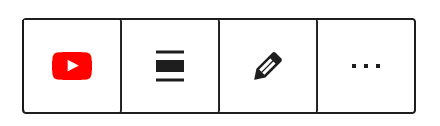
- Изменить стиль блока (преобразовать блок YouTube в групповой блок)
- Изменить выравнивание (по левому краю, по центру, по правому краю, по ширине, по полной ширине)
- Редактировать URL-адрес (редактировать вставленный URL-адрес YouTube)
- Дополнительные параметры
В дополнение к настройкам на панели инструментов для каждого блока имеются свои настройки на боковой панели редактора. Если вы не видите боковую панель, просто нажмите значок шестерёнки рядом с кнопкой «Опубликовать».

Не отключайте опцию Изменить размер для компактных устройств, чтобы сохранять соотношение сторон при разных размерах окна браузера.
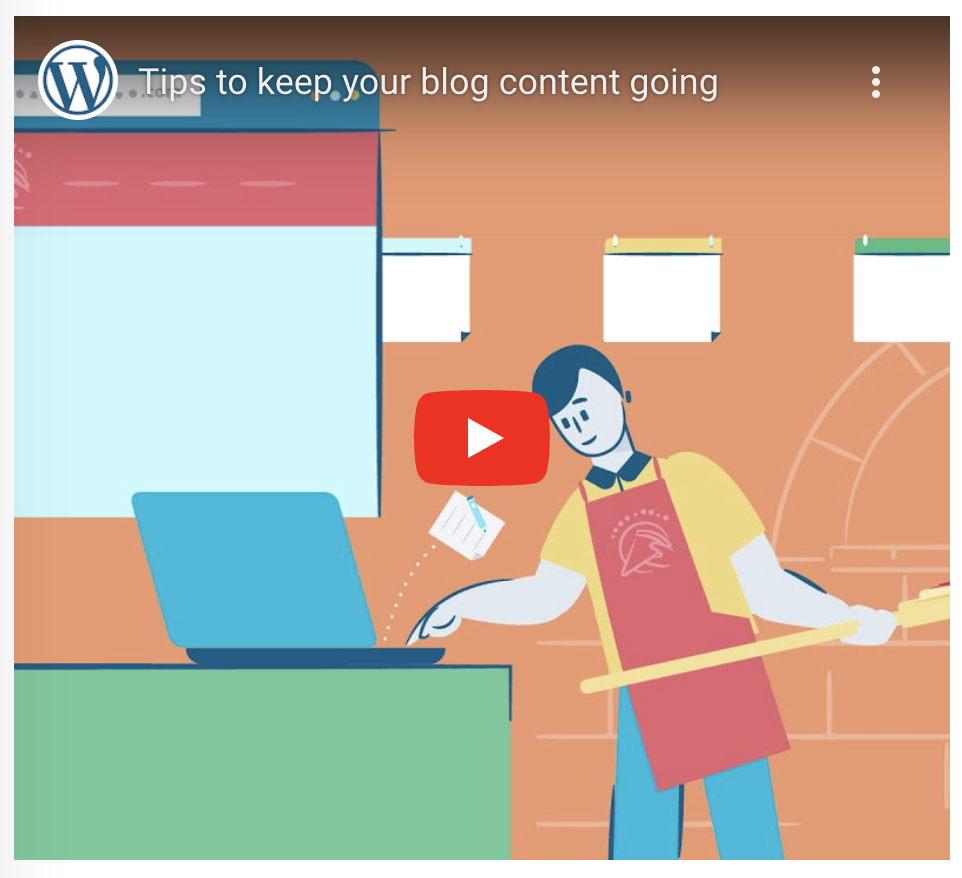

Дополнительные настройки
На вкладке дополнительных настроек можно добавить к блоку класс CSS, что позволяет настраивать стиль блока по своему усмотрению с помощью собственных таблиц CSS.
